微软最新windows10 19H1和win 10 1809对比
今天给大家带来微软最新windows10 19H1和win 10 1809对比,win10 1809十月更新系统是目前在用的最新系统,已经超过24%的使用量,微软每半年的一次系统更新,微软最新windows10 19H1正式版就要出来了,在微软最新windows10 19H1预览版中,我们看到了他新功能的惊艳,下面系统天地小编把windows10 19H1和win 10 1809的功能给大家列出来,让大家详细作个对比。下面是详细的图文介绍。
Win10 1809更新内容:
暗黑主题的文件管理器:此设置在“设置”>“个性化”>“颜色”下
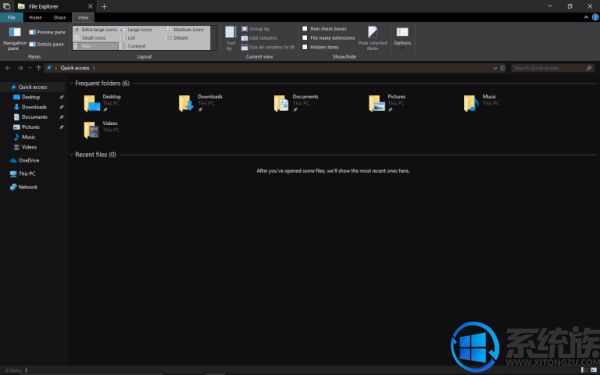
记事本更新
Linux Line feed:除了支持Windows上默认的回车终止行(CRLF)外,现在还支持Unix / Linux行结尾(LF)和Macintosh行结尾(CR)。这将允许消费者和开发人员将内容从Linux复制并粘贴到记事本时,会保留相应格式。
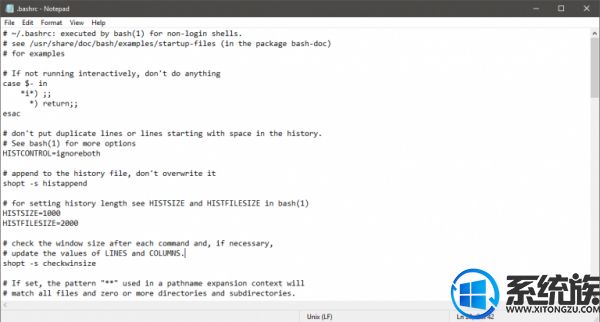
Sets窗口管理更新
Sets窗口管理支持Fluent Design:更新之后,Sets的标题栏已经支持半透明效果。
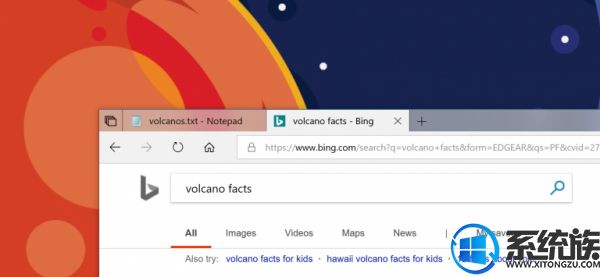
Edge浏览器最近的标签页支持在Alt+Tab中显示:通过Alt+Tab组合按键,我们可以在应用程序之间进行切换,现在Edge的标签页也支持显示其中了。不喜欢的话也可以通过设置换回原来的。
自定义应用程序/网站是否在新窗口或者新选项卡中打开:通过多任务设置,允许设置窗口首选项。选择窗口时,则新窗口不会打开到新选项卡中;选择Tab时,新的窗口则会显示在选项卡中。
Edge浏览器支持将某个网页静音:单击选项卡中的音量图标,即可静音。
全新的剪贴板
更新过后,通过WIN+V组合按键,即可访问剪贴板内容,如剪贴板中粘贴历史记录,同时这部分信息还能在不同设备间进行同步。剪贴板上的漫游文本仅支持小于100kb的剪贴板内容。目前,剪贴板历史记录支持纯文本、HTML和小于1MB的图像。
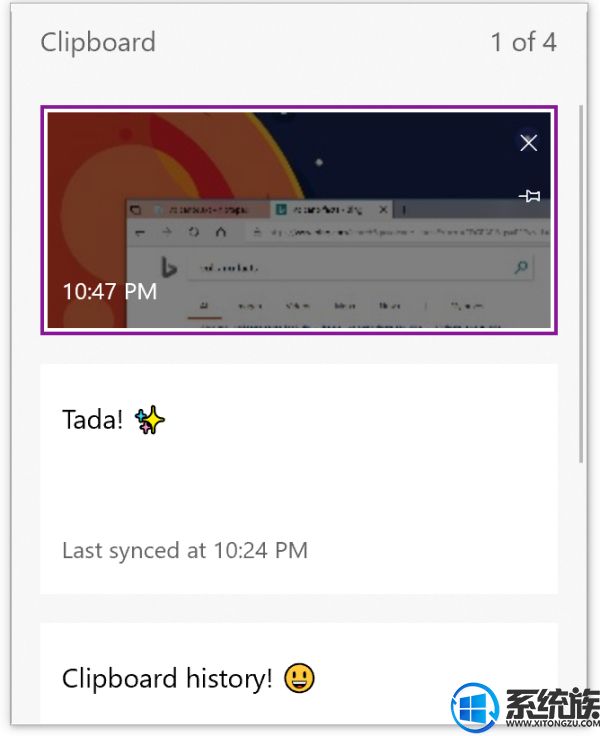
用户可以通过设置>系统>剪贴板启用/停用全新的剪贴板功能。
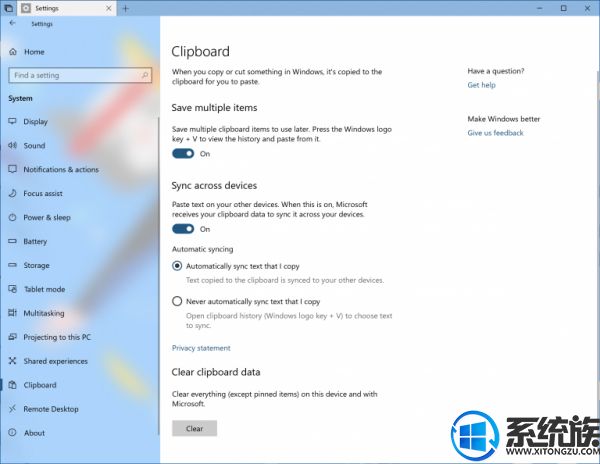
“讲述人”改进:
“讲述人”扫描模式改进:“讲述人”的扫描模式现已支持选择Edge浏览器和Word、Outlook、右键等大多数文字表层,并支持通过“Shift-”连选和“Ctrl+A”对文档进行全选。按组合键“Caps(大写锁定键)+ Shift +↓(下箭头)”,讲述人将会讲述当前部分的内容。若要查看讲述人全部的选择指令列表,你可以使用组合键“Caps+F1”。当你完成内容选定后,你可以按“Ctrl+C”进行复制,此过程将保留内容的格式信息。
注意:目前已知在Edge浏览器中向后选择会卡住,该问题将在之后得到修复。
内核调试的改进:
为IPv6增加了KDNET的支持。为了使IPv6所需的Header提供更大的空间,数据包的静负荷将减小。由此协议将得到更新,搭载最新版本调试器的主机PC可以用于调试只支持IPv4的PC。在此之后,新推出的SDK和WDK将添加这一支持。
任务管理器内存报告改进:
对任务管理器中UWP应用和进程所使用的内存管理进行了细微调整。任务管理器“进程”页面上,已暂停的UWP进程所使用内存将不再显示。此举意味着,系统可以在需要内存空间的情况下,从已在后台暂停的UWP进程中重新获取。
使用Bing搜索:在记事本中选中文本,然后可以使用Bing对文本内容进行搜索。
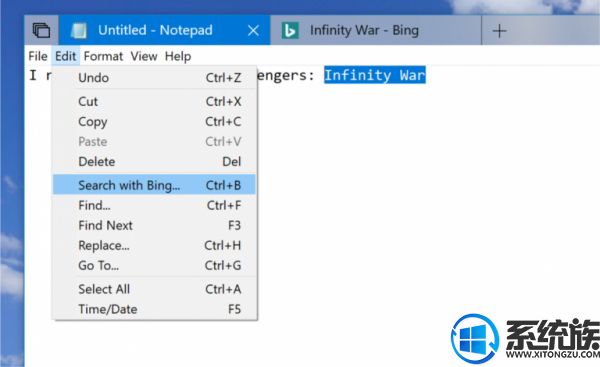
Edge浏览器改进:
●重新设计了Edge浏览器的“设置和更多”菜单(注:即菜单栏上的“…”):经过重新设计的菜单能让你轻松找到要找的选项。各个菜单选项现按照组别进行排列,并在其前后标注了相应的图表和所支持的快捷键。
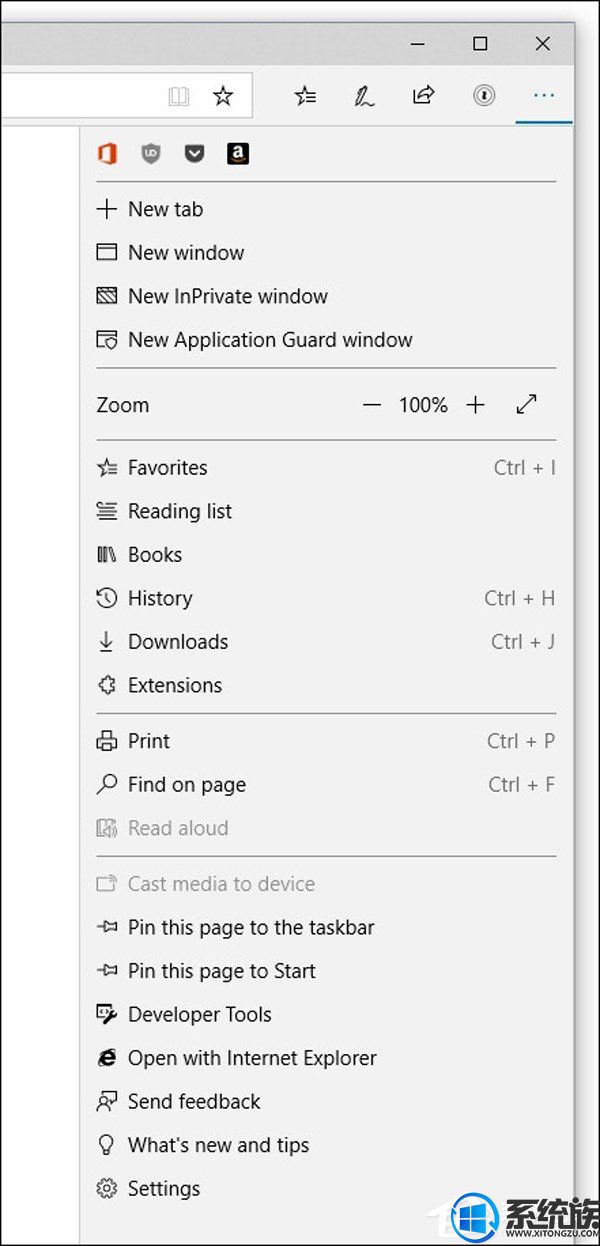
●右键跳转菜单新增常用网站:为任务栏和开始菜单的Edge浏览器图标的跳转菜单新增了常用网站列表。现在,你可以右键点击任务栏和开始菜单的Edge浏览器图标,查看你最常访问的网站。你也可以在这个菜单里对重要的站点进行固定,或者右键点击以移除某个站点
●对已搁置的标签页进行组织:已搁置的浏览器标签页现可以更好地组织了。在展开浏览器左上角“已搁置的标签页”这一选项时,你可以右键单击特定组别的标签页,将其重新命名。
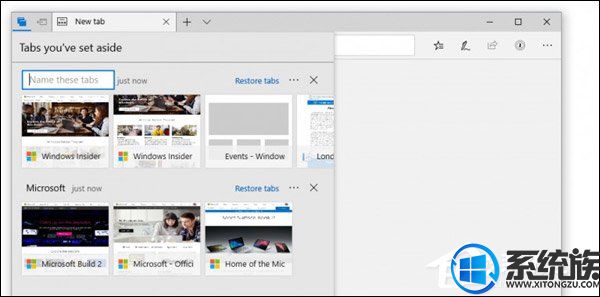
●“下载”列表改进:为浏览器的“下载”列表增加了“复制下载链接”和“在文件夹中显示”的右键菜单选项。
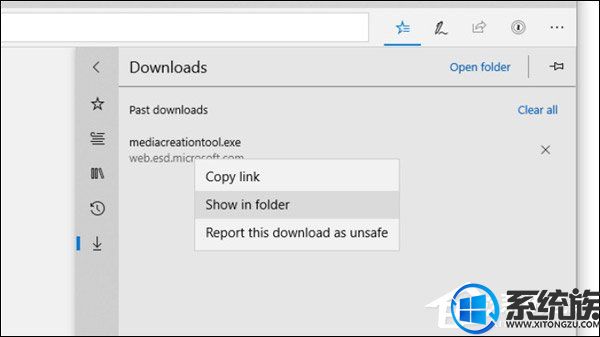
移动宽带(LTE)连接性改进:
在使用了20年NetAdapter(网络适配器)框架之后,Windows的网络堆栈将得到改变。新的框架引入了全新的、更可靠的网络驱动模型,充分发挥Windows驱动框架的优势带来更精准的数据路径。更多信息会随后公布。
新版Win10加入了基于NetAdapter框架的Mobile Broadband USB class驱动(注:可译为“移动宽带USB级驱动”)。自该版本开始,这一驱动将变为默认驱动。
文件资源管理器中的黑暗主题模式
从10 Build 17666预览版,微软开始了将黑暗主题带入文件资源管理器的旅程。在今天发布的Build 17733中,文件管理器加入了黑暗模式。
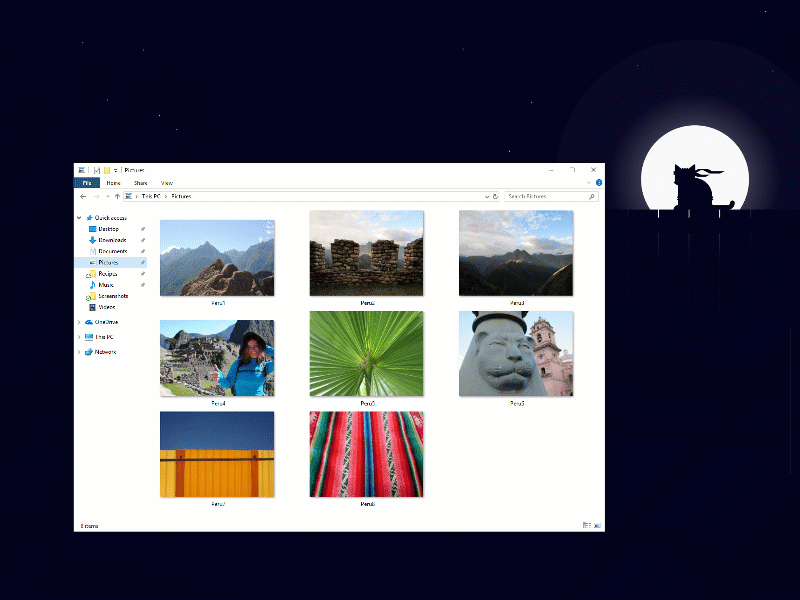
微软最新windows10 19H1新功能:
既然新功能引入已经暂告段落,那么在这篇文章中我们就来盘点下windows1019H1功能更新中引入的那些新功能。其中包括全新的Light主题、分离Cortana和搜索功能,以及对开始菜单的改进等等。
LightTheme(亮色主题)
当前,Win10所有版本的默认主题中,开始菜单、任务栏、操作中心等都是灰黑色打底、加之部分半透效果。新的亮色主题则将上述元素改为淡淡的乳白色,包括壁纸也同步提亮,显得更加有活力。注意,升级后亮色效果并不会默认生效,需要进入设置-个性化-颜色中,将WindowsMode改为“亮(Light)”。
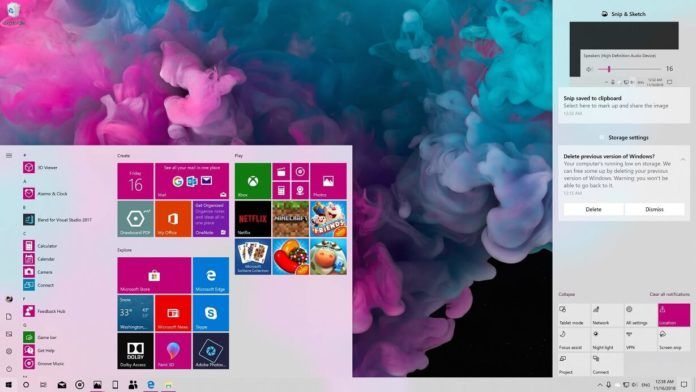
尽管所有科技公司都将开发重心放在DarkTheme(黑暗主题)的开发上,但是微软根据消费者的反馈提供了另个方向的改进。

全新的Cortana和搜索体验
在windows10十月更新(Version1809)在内的此前版本中,微软深度整合了搜索和Cortana语音助手功能。用户可以通过Cortana来执行搜索文档等简单任务,同样在搜索功能中也集成了某些数字助手的功能。在今天发布的博文中,微软强调分离搜索和Cortana,允许公司引入更多的新功能,并且为两者都带来改善。

开始菜单改进
● 提升开始菜单的可靠性
目前开始菜单由“WindowsShellExperience主机”托管,该进程负责处理开始菜单、任务栏透明度、弹出窗口等关键功能的图形元素。不过在windows1019H1中,开始菜单不再依靠这项进程,而是使用自己的进程,名为“StartMenuExperienceHost”。

●快速从开始菜单上取消固定群组和文件夹
有时候我们想要获得全新的操作体验,在过去数周我们邀请部分用户测试通过右键菜单允许在开始菜单中取消固定群组和文件夹。而今天我们面向所有Fast通道用户开放这项功能,希望收集更多的反馈资料。
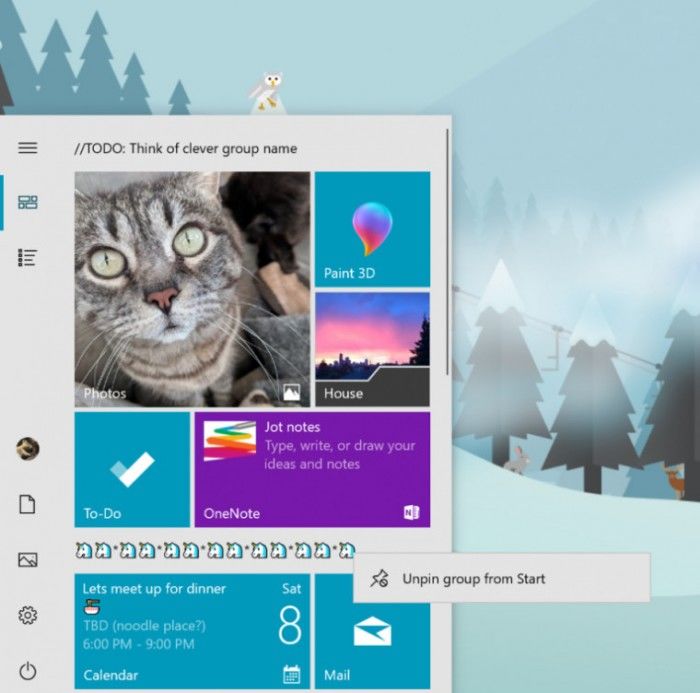
●简化开始布局
正如下方截图所示,开始菜单的布局得到了进一步的简化,采用更时尚的单列设计并减少了一级磁贴(top-leveltiles)的数量。
基于用户反馈,微软为新设备、新用户账号和纯净安装设备引入了简化的默认开始布局。全新布局简化为单列设计,并减少了一级磁贴的数量。对于IT管理员来说这并不需要担忧,商业和教育客户也会看到针对这些场景量身定制的简化布局。
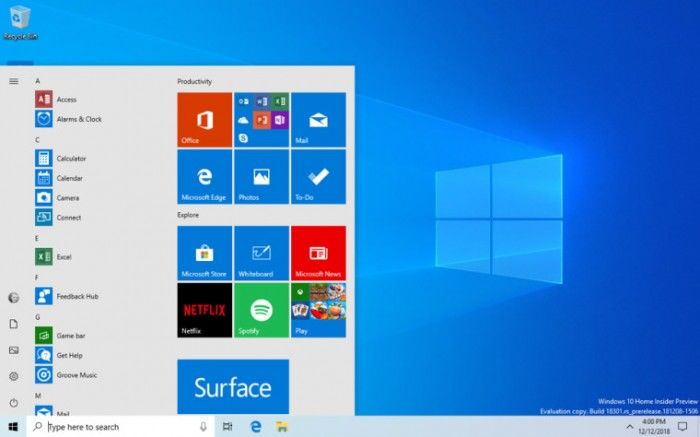
配合此前做出的调整:包括卸载其他收件箱应用、以及更方便的取消固定文件或者磁贴群组,简化开始布局的目的就是为了提升消费者的使用体验。
ReservedStorage
windows1019H1重要的改进之一就是ReservedStorage。保留存储空间的目的是为WindowsUpdate和临时文件留出大约7GB的磁盘空间。
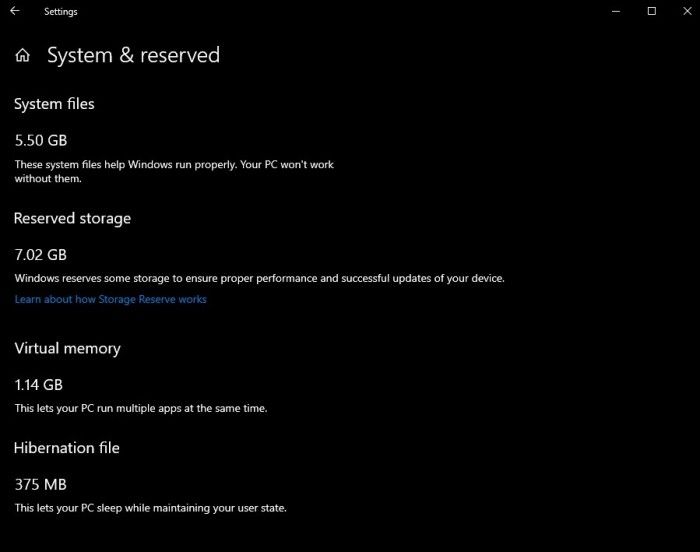
正如本周早些时候微软所强调的,ReservedStorage是指分配给系统以下载必要更新文件的部分空间。保留的磁盘空间将帮助确保所有windows10设备都可以无缝升级到新版本。
在windows10十月更新或者更早版本中,如果没有足够的空间,WindowsUpdate可能会失败。而在19H1中,ReservedStorage就是确保windows10设备能够正确执行更新过程。
WindowsSanbox
WindowsSandbox是全新的轻量级桌面环境,是专门为安全运行应用程序而量身定制。
你是否曾下载了某个可执行文件,却对是否运行非常犹豫?你是否曾出现要完全纯净安装Windows系统,但又不想设置虚拟机的情况?
至少在微软内部经常遇到这种情况,因此微软开发了WindowsSandbox,这是一个完全独立的桌面环境,让你可以在其中运行不受信任的软件,而不必担心会对您的设备造成持久影响。
WindowsSandbox中安装的任何软件仅保留在沙箱中,不会影响您的主机。关闭WindowsSandbox后,将永久删除包含其所有文件和状态的所有软件。
WindowsSandbox拥有以下属性:
●原生集成至Windows
windows10专业版和企业版原生包含该功能的所有文件,不需要下载VHD。
●纯净
每次WindowsSandbox运行时,它都像Windows的全新安装一样干净
●一次性
设备上没有任何预装内容。在关闭应用程序后,一切都将被丢弃
●安全
使用基于硬件的虚拟化进行内核隔离,依赖于MicrosoftHypervisor运行单独的内核,将WindowsSandbox与主机隔离开来
●高效
使用集成的内核调度程序,智能内存管理和虚拟GPU
如果想要安装WindowsSandbox,请转至设置>应用程序>应用程序和功能>程序和功能>打开或关闭Windows功能,然后选择启用Windows沙箱。要启动WindowsSandbox,请打开“开始”菜单,输入WindowsSandbox,然后选择它。
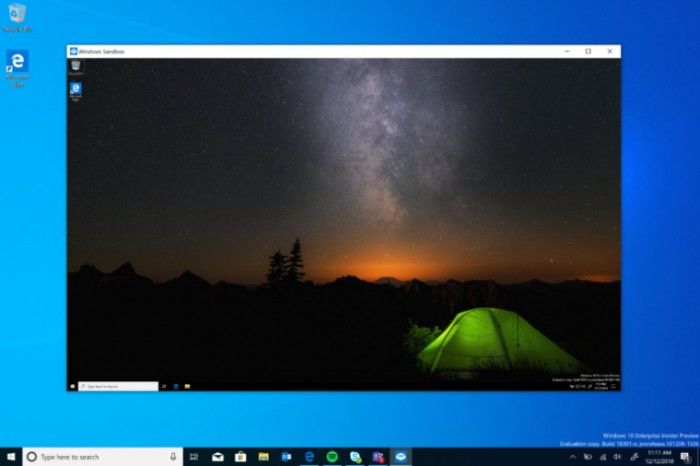
WindowsSandbox遵循主机诊断数据设置。所有其他隐私设置都设置为其默认值。如果想要了解更多信息,可以访问WindowsKernelInternals中的WindowsSandbox。
windows10家庭版的延迟更新
微软在windows10专业版/教育版和企业版中允许用户开启暂缓更新至最新版本功能(可推迟最多35天更新),但windows10家庭版用户不支持这项特性。根据用户的反馈,在微软最新的windows10家庭版19H1预览构建版本中,微软为家庭版用户提供了“赞缓更新7日”的选项。用户只需要进入设置-安全与更新-WindowsUpdate即可开启这项功能。
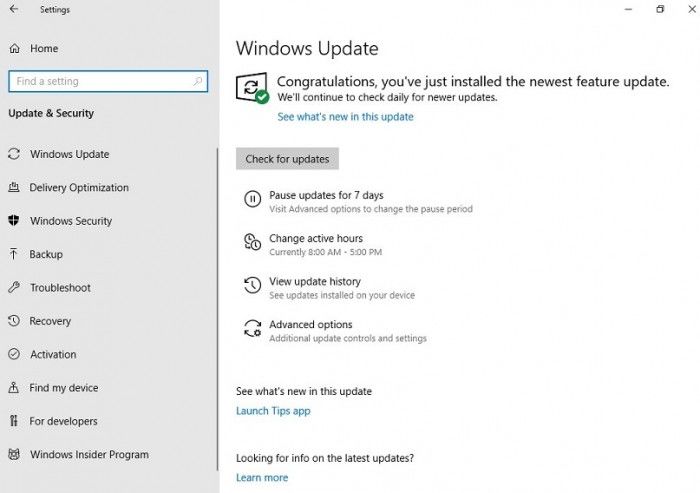
windows10“活动时间检测”(IntelligentActiveHours)
WindowsUpdate服务已允许用户暂停更新、或者根据“活动时间检测”(IntelligentActiveHours)功能来判断,以避免打断用户忙碌的工作。启用这项设置,可让Windows知晓何时避免重启设备。该功能有一定的挑战性,但build18282已能够根据设备的活动时间来自动调节。
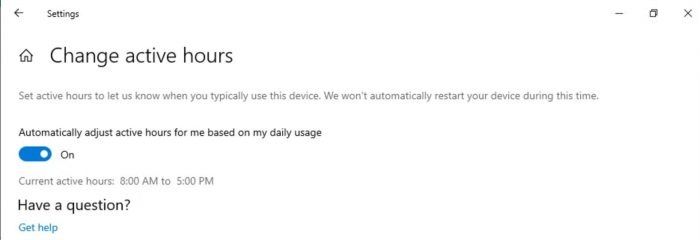
有需要的用户可进入‘设置 ->更新和安全 ->WindowsUpdate ->更改活动时间’启用此设置,以避免造成生产力的中断。
资源管理器的改善
●更新资源管理器图标
根据用户的反馈,微软更新了资源管理器的图标,使其更加契合Light主题。现在的资源管理器图标是这样的:
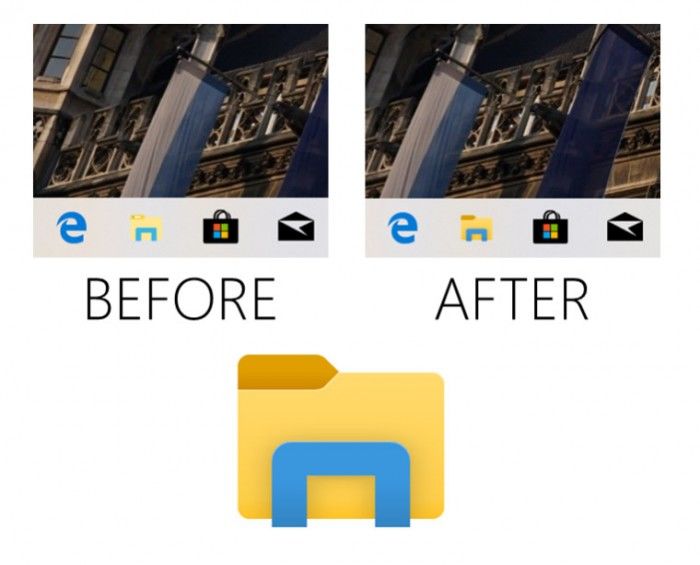
●更新默认下载文件夹的排序
在通常情况下,当用户下载文件并不会在下载之前对文件名称进行修改。因此,这使得这些下载文件总是容易忘记(例如cake_134_small_red.jpg),这使得按照名称排序方式并不太理想,很难找到自己想要寻找的文件。所以微软更新了默认排序方式为时间,列表顶部会显示最近下载的文件。
看了上面的微软最新windows10 19H1和win 10 1809对比,小编个人觉得win10 19H1(1903)应该比上一代更有优势。新的系统总是对之前的不足作出完善,同时也会更加强大。










 苏公网安备32032202000432
苏公网安备32032202000432